pxcook如何标注距离?pxcook设计稿怎么标注图片间隔??
pxcook如何标注距离?根据雇主的要求,设计者在制作好一个设计稿之后需要标注一下版面上的图片、按钮和文字位置,之后才能给交由雇主即可使用,如果您不了解如何标注距离,可以看看下文中的步骤。
pxcook如何标注距离?
1、进入pxcook界面,点击右上角“创建项目”
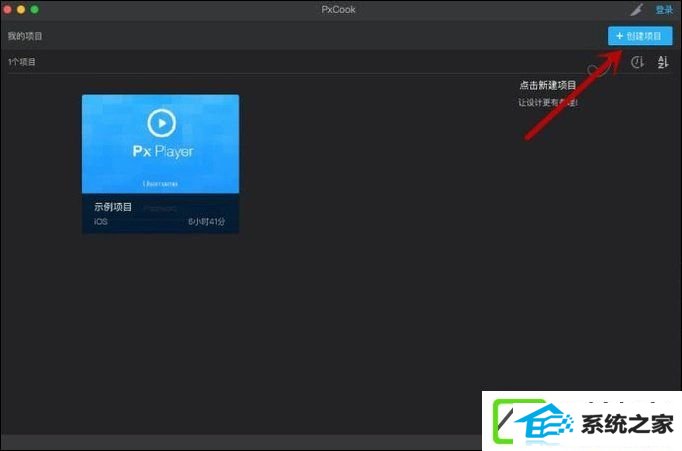
2、在弹框中,输入项目的名称进行创建。
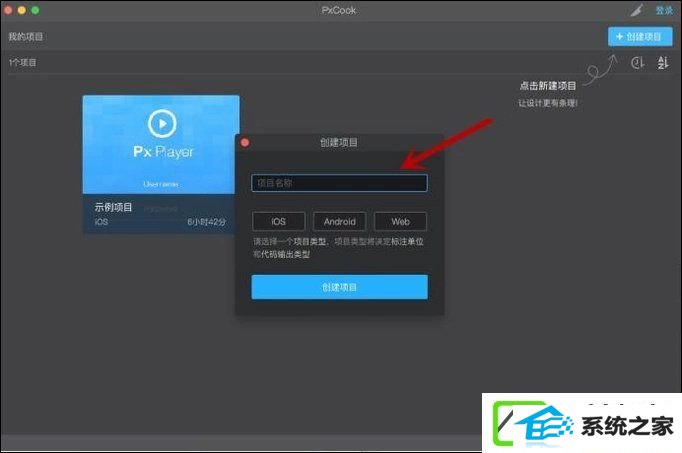
3、名称输入完成之后,不要忘记选择项目的规范,比如ios。
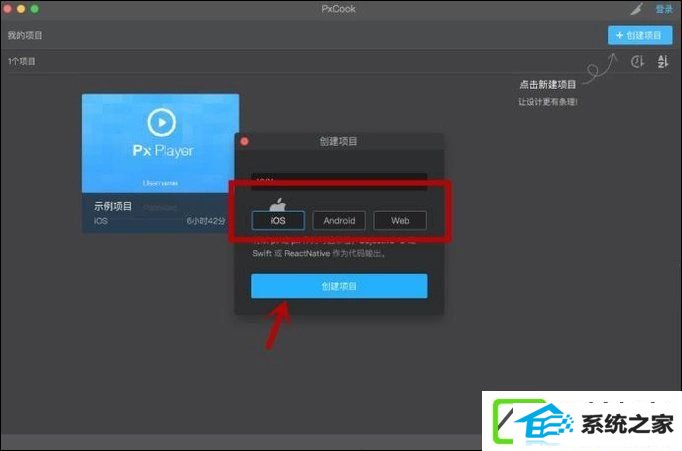
4、进入项目界面,你们需要导入源文件来进行操作,可以即可拖动源文件进来。
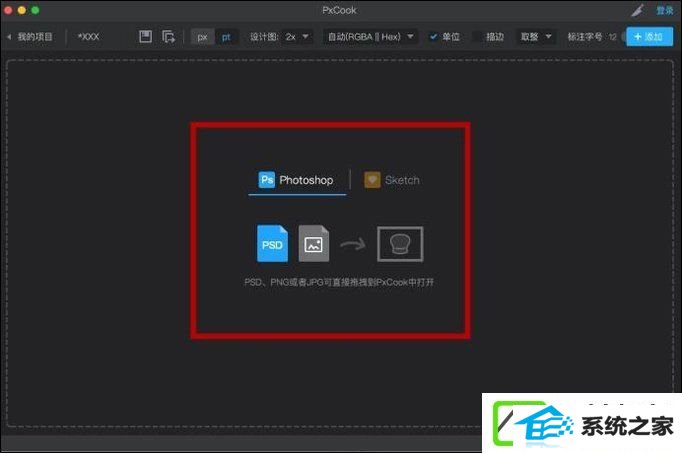
5、导入文件之后,点击需要解决的界面进行编辑界面。
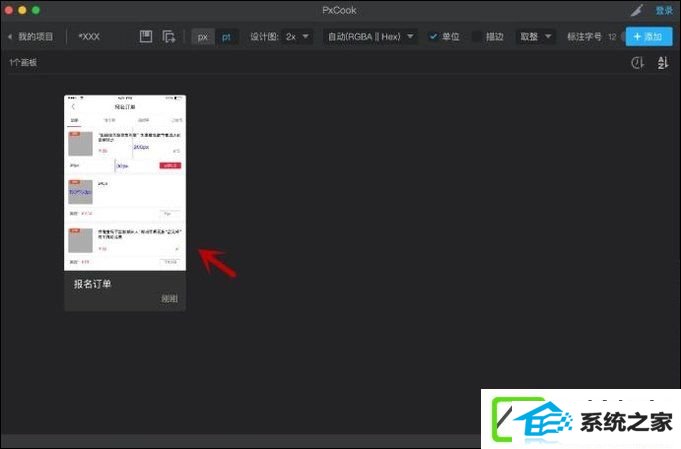
6、进入设计编辑界面,在工具中选择“距离标注”
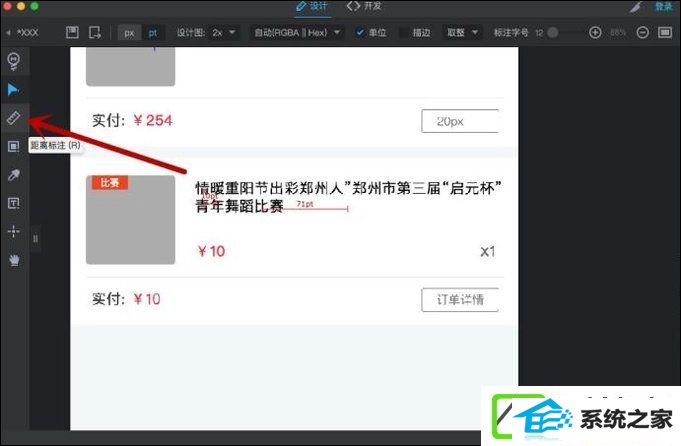
7、选择工具栏,按左键确定一个点,你们直接开始标注。
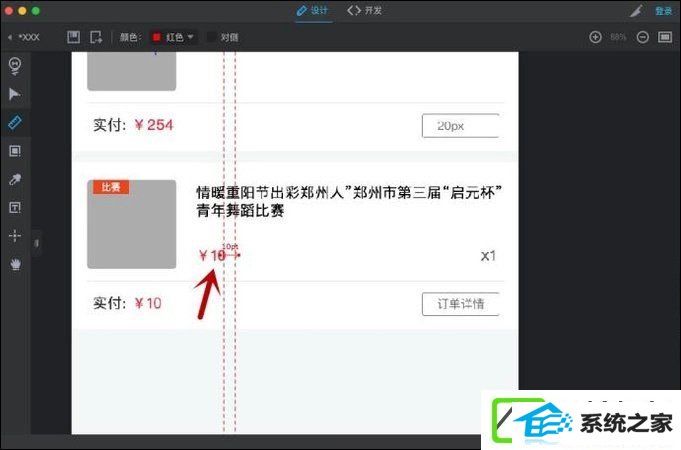
8、移动鼠标左键直接移动锚点,这样你们就能标注两个部分之间的距离。
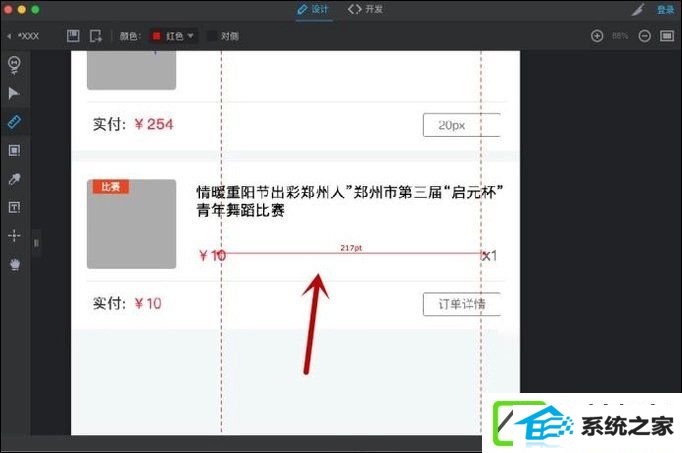
9、当然,上下移动的话你们也能标注上下部分的间距哦。
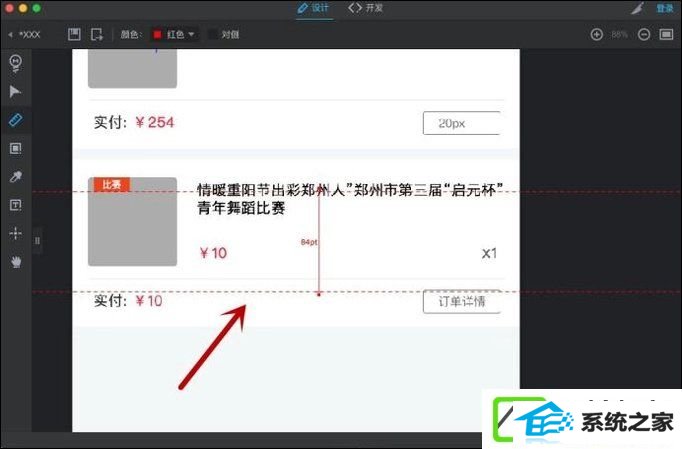
10、双击标注数值可进入编辑模式,用户可手动来修改数值。
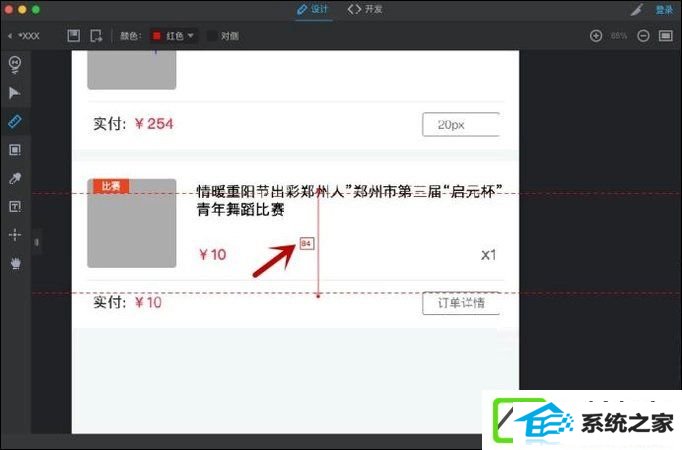
11、标注完成后,点击“导出标注图”,确定位置,点击“存储”直接。
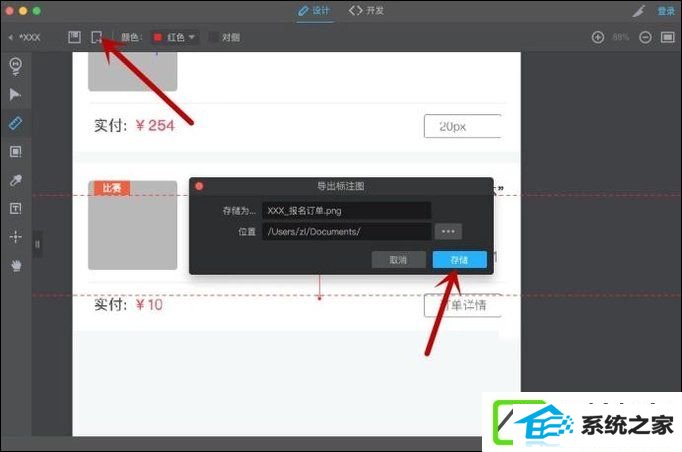
上述内容就是相关pxcook如何标注距离的具体过程,当然,如果您感觉标注的步骤太麻烦,倒是可以将图片导入到CAd中进行标注,事后导出一张标注图形就可以了。(责任编辑:chenhai)
